Cómo eliminar el historial de Google para siempre en 2024
- Guía rápida: cómo eliminar el historial de búsqueda de Google en 3 sencillos pasos
- Borrar tu historial de navegación y eliminar las búsquedas recientes en Google
- Cómo eliminar el historial de búsqueda de Google en teléfonos, ordenadores y otros dispositivos
- Controlar el almacenamiento de tu actividad
- ¿Por qué almacena Google tu historial?
- Las mejores VPN que usar con Google
- ExpressVPN: mantiene privados tus datos de navegación con su política de no guardar registros auditada
- CyberGhost: VPN fácil de usar para mantener en privado tus actividades en Internet
- Private Internet Access: ajustes personalizables para navegar de forma rápida y segura
- Descarga tu archivo de Google
- Otras formas de mantener la privacidad de tus búsquedas en Google
- Preguntas frecuentes sobre cómo eliminar el historial de búsqueda de Google
- Borra ya tu historial de búsqueda en Google
Google rastrea y almacena todo lo que haces en Internet. Para reducir al mínimo los datos personales que dejas expuestos con tu actividad en Internet, puedes eliminar tu historial de búsqueda de Google en unos pocos pasos.
Sin embargo, incluso después de eliminar tu historial de navegación, Google se queda con grandes cantidades de datos relacionados con tus búsquedas que se almacenan en sus servidores. Aunque no puedes hacer nada para impedir que recopilen tus datos, sí puedes evitar, en primera instancia, que las webs recopilen tus datos utilizando una VPN. Una VPN es una aplicación fácil de usar que cifra tu tráfico de extremo a extremo, lo que impide que lo lean miradas indiscretas.
Tras probar más de 60 VPN, te recomiendo ExpressVPN para proteger tu privacidad. Sus servidores RAM, su cifrado de nivel militar y su desconexión automática te mantienen protegido mientras utilizas Google. Además, no ralentizará tu navegación, y dispone de una garantía de reembolso de 30 días, así que puedes probar ExpressVPN sin riesgos. Nota del editor: la transparencia es uno de nuestros valores fundamentales en vpnMentor, por lo que debes saber que pertenecemos al mismo grupo de propietarios que ExpressVPN. Sin embargo, esto no afecta a nuestro proceso de revisión.
Protege tu privacidad con ExpressVPN
Nota importante: cuando visitas la página de «eliminar historial» de Google, tu proveedor de servicios de Internet (ISP) puede saber que quieres eliminar tu historial de búsqueda. Estados Unidos y otros países de Occidente pueden incluso verse obligados a darles esta información a las autoridades. Si quieres proteger tu privacidad, utiliza una VPN fiable antes de visitar esa página.
Guía rápida: cómo eliminar el historial de búsqueda de Google en 3 sencillos pasos
- Abre tu cuenta de Google. Ve a la página «Mi actividad». El proceso es similar en todos los dispositivos: iPhones, teléfonos Android, tablets, MacBooks, Chromebooks, ordenadores de sobremesa y portátiles.
- Elimina tu actividad. Encima de tu actividad, haz clic en «Eliminar» > «Desde siempre» > «Siguiente» > «Eliminar». También puedes eliminar la actividad de un periodo de tiempo específico: última hora, último día, desde siempre o un periodo personalizado.
- Haz tus siguientes búsquedas con una VPN. Para mejorar aún más tu protección en Internet, considera usar una VPN prémium. Te recomiendo ExpressVPN, ya que utiliza cifrado de nivel militar y no comparte tus datos con terceros.
Borrar tu historial de navegación y eliminar las búsquedas recientes en Google
Si te preocupa proteger tus datos, probablemente vacíes la caché de tu navegador con frecuencia; si no es así, deberías empezar a hacerlo. Borrar tu historial es muy fácil de hacer en cualquier navegador.
Tanto si utilizas Firefox o Chrome como Edge, puedes acceder a tu historial de búsqueda desde la esquina superior derecha de la ventana de tu navegador.
- Abre tu navegador Chrome.
- Haz clic en los tres puntos verticales. Normalmente, encontrarás los tres puntos verticales en la esquina superior derecha de la pantalla.
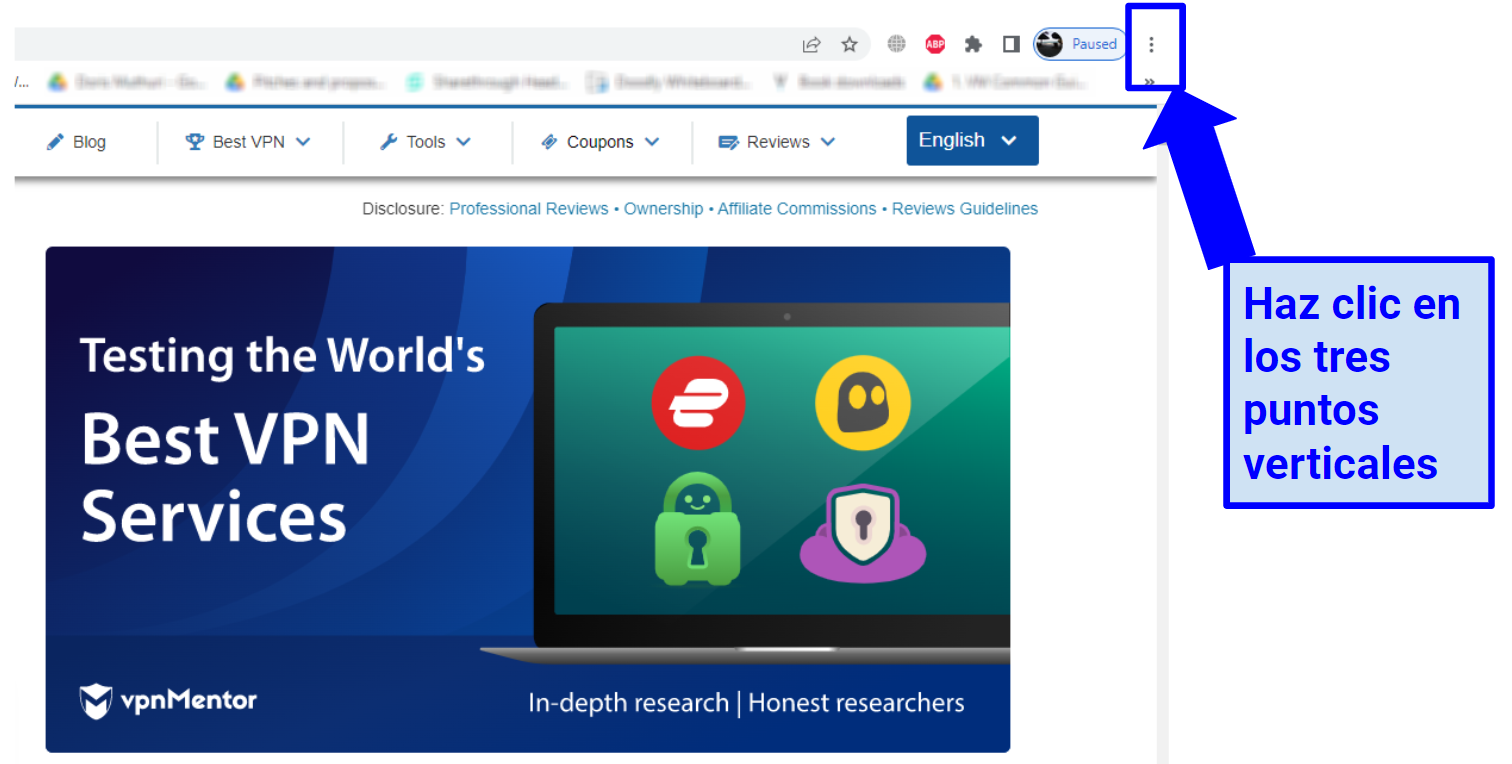 Tanto si utilizas Firefox o Chrome como Edge, el proceso es bastante similar
Tanto si utilizas Firefox o Chrome como Edge, el proceso es bastante similar - Haz clic en «Historial» En el menú desplegable, haz clic en «Historial» y, en el nuevo cuadro emergente, selecciona «Historial» una vez más.
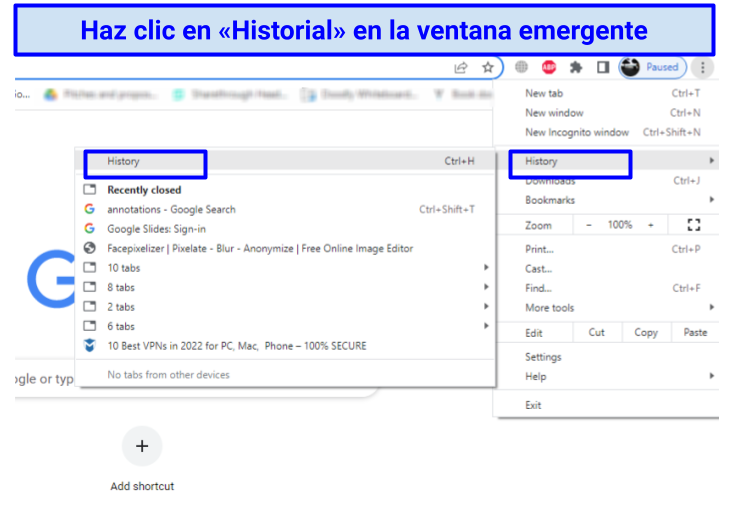 Utiliza el modo incógnito para ocultarles tus actividades de navegación a los fisgones y a tu ISP
Utiliza el modo incógnito para ocultarles tus actividades de navegación a los fisgones y a tu ISP - Eliminar elementos específicos del historial del navegador. Para eliminar elementos específicos del historial del navegador, desplázate hacia abajo y marca las casillas situadas detrás de los elementos que deseas eliminar. A continuación, haz clic en «Eliminar».
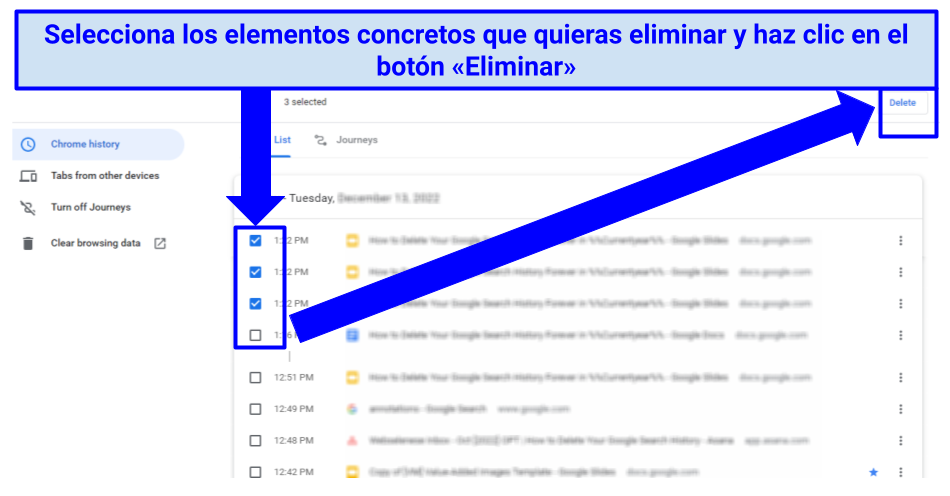 Google te permite eliminar rápidamente los últimos 15 minutos de tu historial en tu dispositivo móvil
Google te permite eliminar rápidamente los últimos 15 minutos de tu historial en tu dispositivo móvil - Borrar todo el historial de búsqueda. Si deseas borrar todo el historial de búsqueda (o el historial de búsqueda de un periodo concreto), haz clic en «Borrar datos de navegación» en el menú de la parte izquierda de la pantalla.
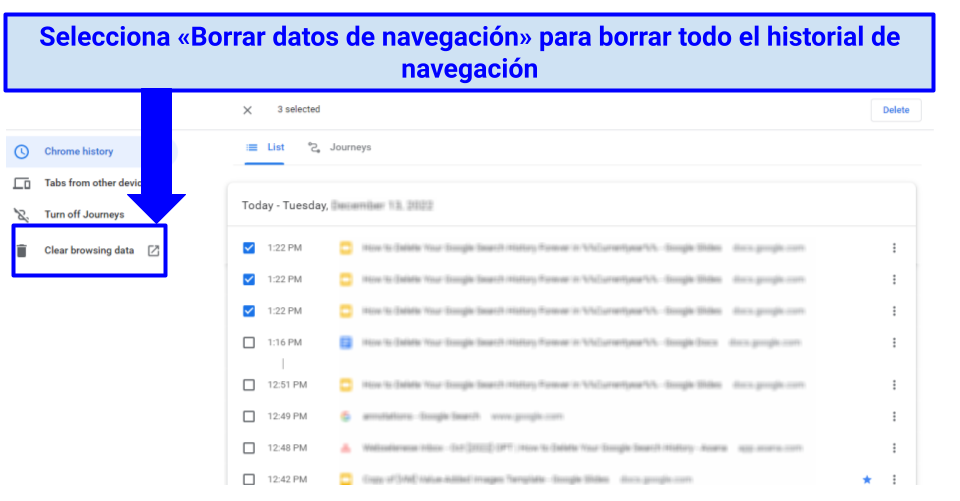 También puedes borrar el historial de tu navegador haciendo clic en «Configuración» y, a continuación, en «Privacidad y seguridad»
También puedes borrar el historial de tu navegador haciendo clic en «Configuración» y, a continuación, en «Privacidad y seguridad» - Selecciona el tipo de datos que deseas eliminar de la lista de la nueva ventana que aparecerá. Después de hacer clic en «Borrar datos de navegación», aparecerá una ventana emergente. Ahora, selecciona el tipo específico de datos que deseas eliminar.
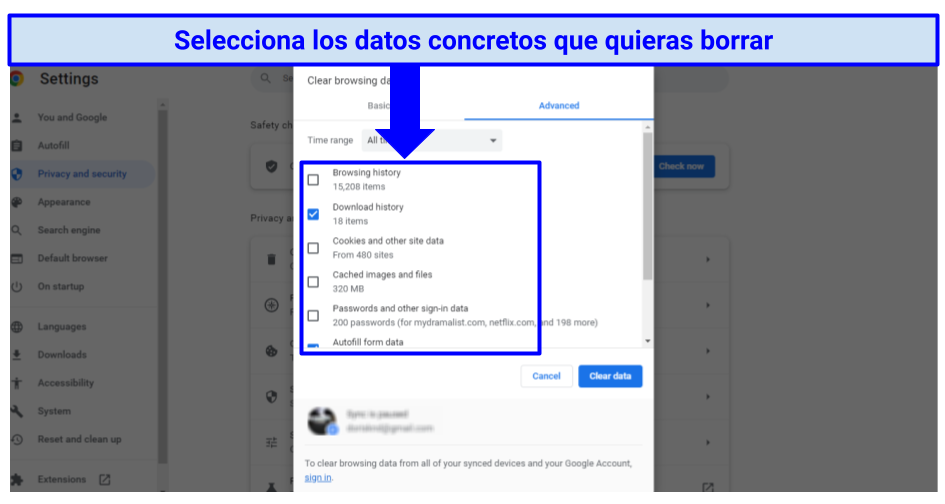 Si seleccionas contraseñas y otros datos de inicio de sesión, se eliminarán todas las contraseñas guardadas en tu cuenta de Google
Si seleccionas contraseñas y otros datos de inicio de sesión, se eliminarán todas las contraseñas guardadas en tu cuenta de Google - Elige un periodo de tiempo. En el menú desplegable situado junto a «Tiempo», selecciona el periodo de tiempo que deseas borrar. Selecciona «Desde siempre» si quieres borrar todo el historial del navegador. Una vez que hayas seleccionado el periodo de tiempo, haz clic en «Borrar datos».
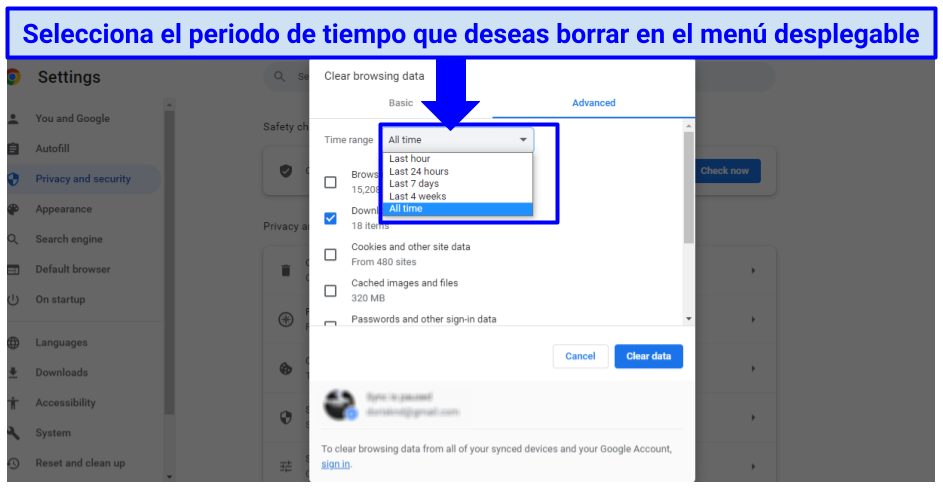 Si seleccionas «Desde siempre», se borrará todo el historial guardado
Si seleccionas «Desde siempre», se borrará todo el historial guardado
Borrar los últimos 15 minutos de tu historial de búsqueda en tu teléfono
Google también te permite eliminar fácil y rápidamente los últimos 15 minutos de tu historial de búsqueda en tu teléfono Android. Es una opción excelente si quieres borrar tus últimas búsquedas privadas. Este método elimina el historial de búsqueda de tu navegador y los datos que Google ha recopilado sobre tu búsqueda en los últimos 15 minutos.
- Ve a la aplicación de Google en tu teléfono (no al widget de Búsqueda de Google). Haz clic en tu foto de perfil. A continuación, haz clic en «Eliminar los últimos 15 minutos».
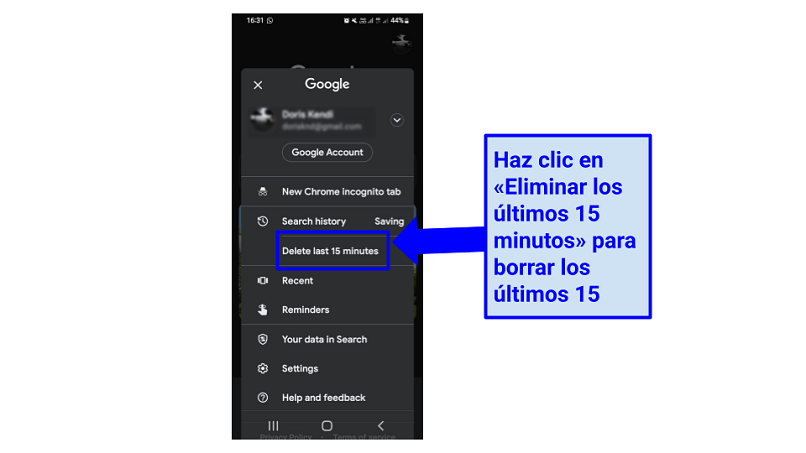 Haz clic en «Historial de búsqueda» si quieres activar la función de eliminación automática
Haz clic en «Historial de búsqueda» si quieres activar la función de eliminación automática - Una vez finalizado el proceso, verás una ventana emergente de confirmación. El historial de búsqueda puede tardar unos minutos en eliminarse, así que no te sorprendas si no desaparece al instante.
Cómo eliminar el historial de búsqueda de Google en teléfonos, ordenadores y otros dispositivos
Eliminar el historial de búsqueda es un buen comienzo para proteger tu privacidad, pero no borrará todos los datos que Google rastrea y almacena en sus servidores. Para borrar por completo tu historial de búsqueda, debes hacerlo desde tu cuenta de Google.
A continuación, se indican los pasos para borrar tu historial en cualquiera o en todos los servicios de Google. Ten en cuenta que, si sincronizas tu cuenta de Google en varios dispositivos, al eliminar el historial de uno se eliminará de todos los demás dispositivos.
- Abre tu cuenta de Google y busca «Datos y privacidad». En tu navegador, abre tu cuenta de Google y haz clic en «Datos y privacidad» en el menú de la barra lateral, a la izquierda de la pantalla.
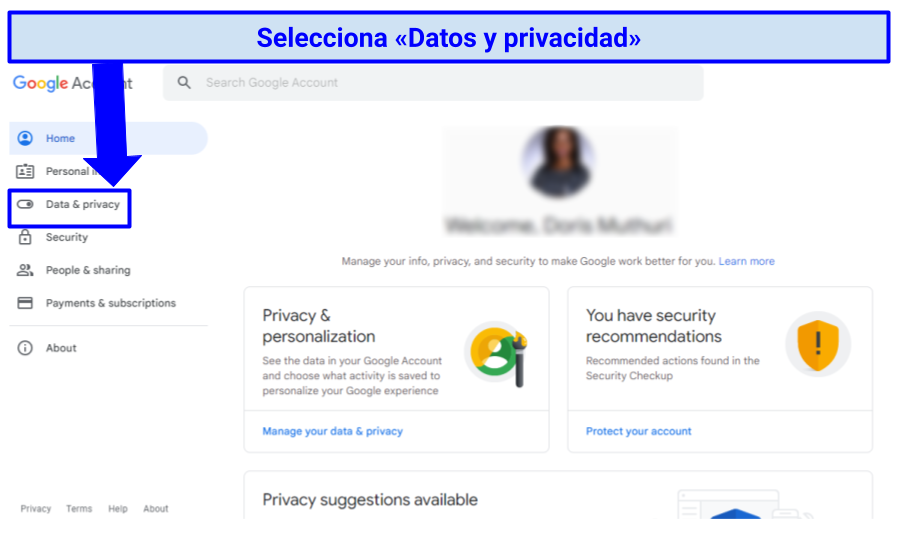 Puedes acceder a tu cuenta de Google haciendo clic en tu foto de perfil
Puedes acceder a tu cuenta de Google haciendo clic en tu foto de perfil
- Busca «Mi actividad» y haz clic en esa opción. Desplázate hacia abajo y, en la sección «Configuración del historial», haz clic en «Mi actividad».
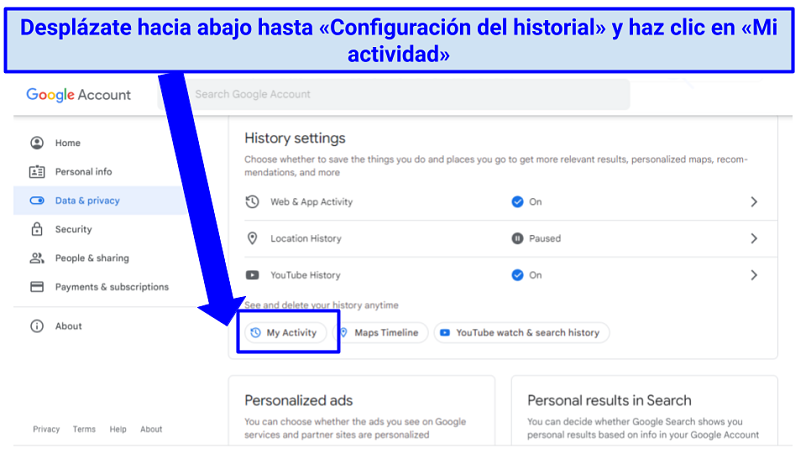 También puedes desmarcar tu «Actividad en la Web y en Aplicaciones» para evitar que Google guarde tus datos
También puedes desmarcar tu «Actividad en la Web y en Aplicaciones» para evitar que Google guarde tus datos
- Elimina todo tu historial de búsqueda. Para borrar todo tu historial de búsqueda en Google, haz clic en los tres puntos verticales situados a la derecha de la barra «Buscar actividad» y, a continuación, en el menú desplegable, selecciona «Eliminar actividad por».
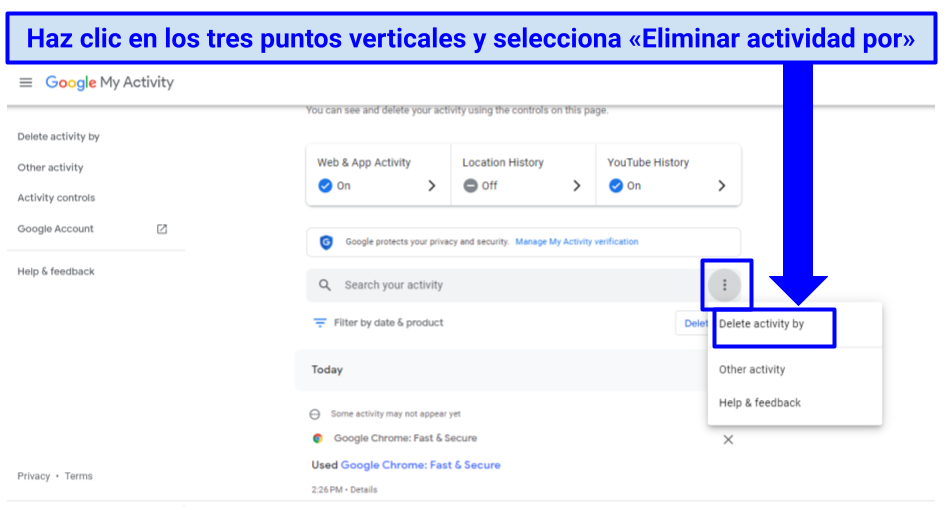 Puedes obtener ayuda o dejar tu opinión haciendo clic en la opción «Ayuda y comentarios»
Puedes obtener ayuda o dejar tu opinión haciendo clic en la opción «Ayuda y comentarios»
- Elige un periodo de tiempo. En la ventana emergente «Eliminar actividad», selecciona «Desde siempre».
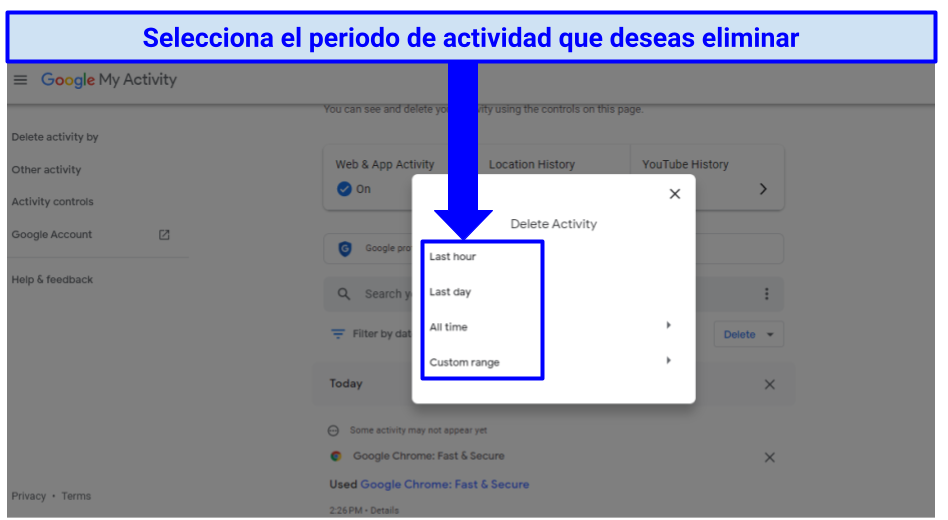 Puedes establecer un periodo concreto haciendo clic en «Periodo personalizado»
Puedes establecer un periodo concreto haciendo clic en «Periodo personalizado»
- Haz clic en «Seleccionar todo». Si deseas eliminar el historial de todos los servicios de Google, haz clic en «Seleccionar todo». También puedes elegir eliminar la actividad de productos específicos de Google. Cuando hayas terminado, haz clic en «Siguiente».
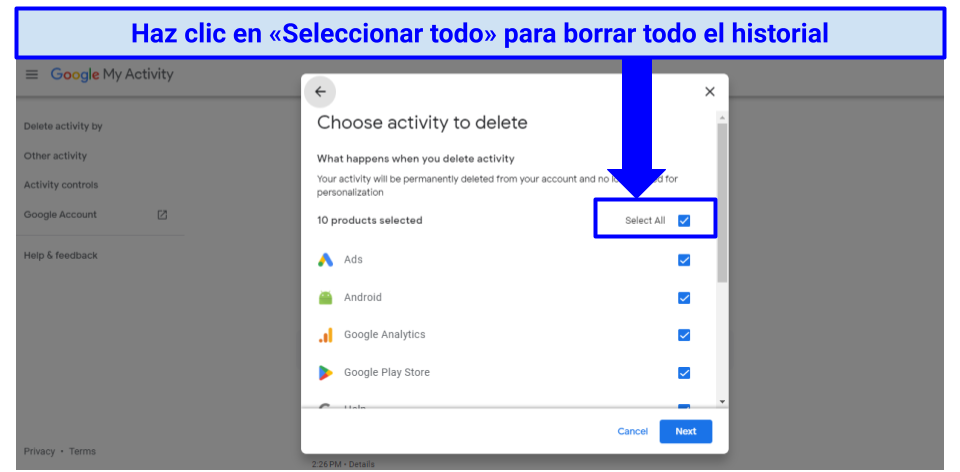 También puedes elegir elementos concretos que desees eliminar
También puedes elegir elementos concretos que desees eliminar
- Borra todo el historial de búsqueda de Google. Haz clic en «Eliminar» para borrar de forma permanente todo tu historial de búsquedas guardadas.
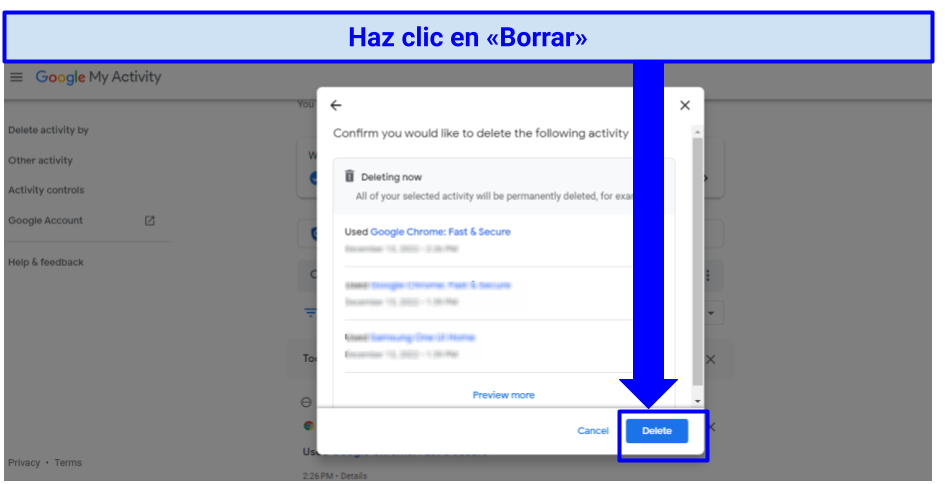 Puede que tardes uno o dos minutos en eliminar todas tus búsquedas
Puede que tardes uno o dos minutos en eliminar todas tus búsquedas
- Selecciona y elimina actividades específicas. Si quieres eliminar actividades de búsqueda específicas, utiliza la barra «Buscar actividad» para buscarlas (o desplázate hacia abajo en la página «Mi actividad en Google» para encontrar y eliminar cada elemento uno por uno haciendo clic en el icono «X» situado a la derecha de cada elemento.
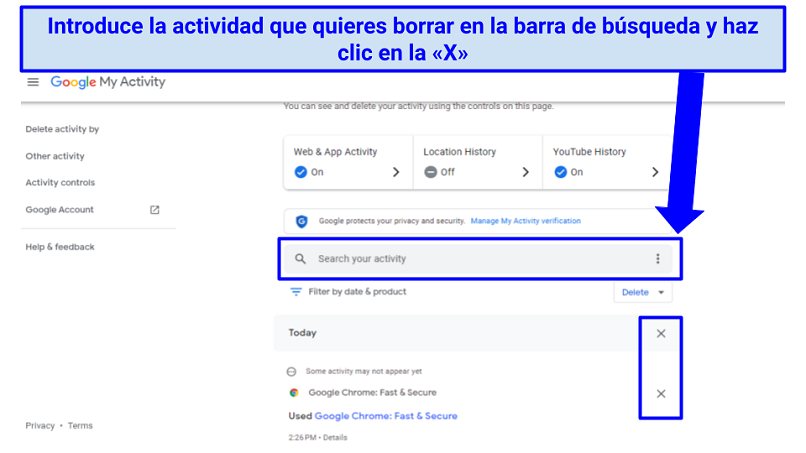 Puedes eliminar rápidamente los últimos 15 minutos de tu búsqueda a través de tu dispositivo móvil
Puedes eliminar rápidamente los últimos 15 minutos de tu búsqueda a través de tu dispositivo móvil
- Borrar la actividad de búsqueda seleccionada. Selecciona «Eliminar» en la nueva ventana emergente para borrar de forma permanente las actividades seleccionadas.
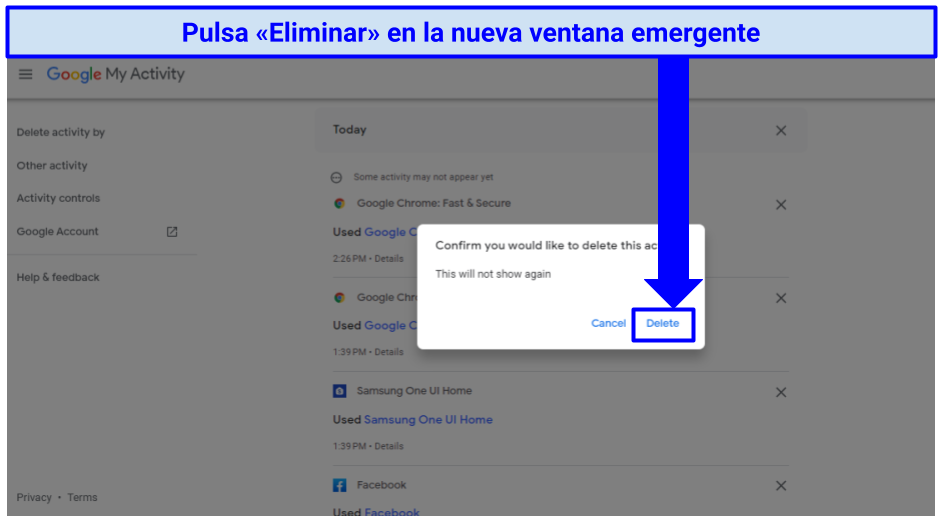 Si cambias de opinión, Google te concede hasta 30 días para recuperar tus datos
Si cambias de opinión, Google te concede hasta 30 días para recuperar tus datos
Controlar el almacenamiento de tu actividad
Antes de abandonar la página, puedes optar por limitar los tipos de datos que Google vincule a tu cuenta en el futuro.
- Vuelve a la página «Controles de actividad». En «Actividad en la Web y Aplicaciones», comprueba si el estado está activado y, de ser así, desactívalo.
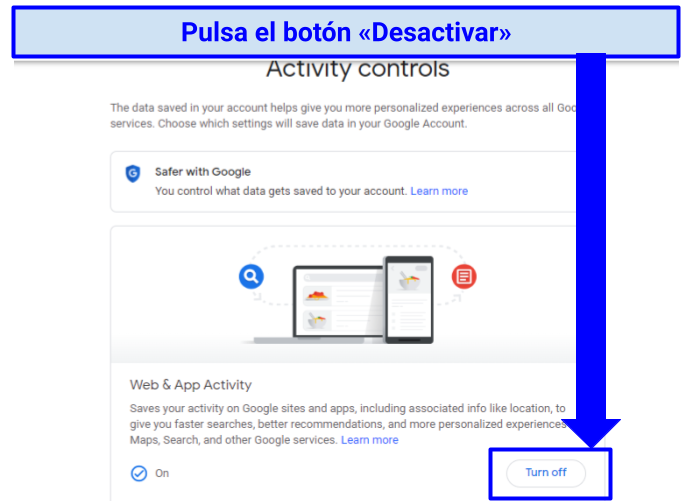 Una vez que hayas desactivado tu «Actividad en la Web y Aplicaciones», Google dejará de guardar tus datos
Una vez que hayas desactivado tu «Actividad en la Web y Aplicaciones», Google dejará de guardar tus datos - Puedes hacer clic en «Ver toda» para eliminar tu actividad de varias aplicaciones de Google.
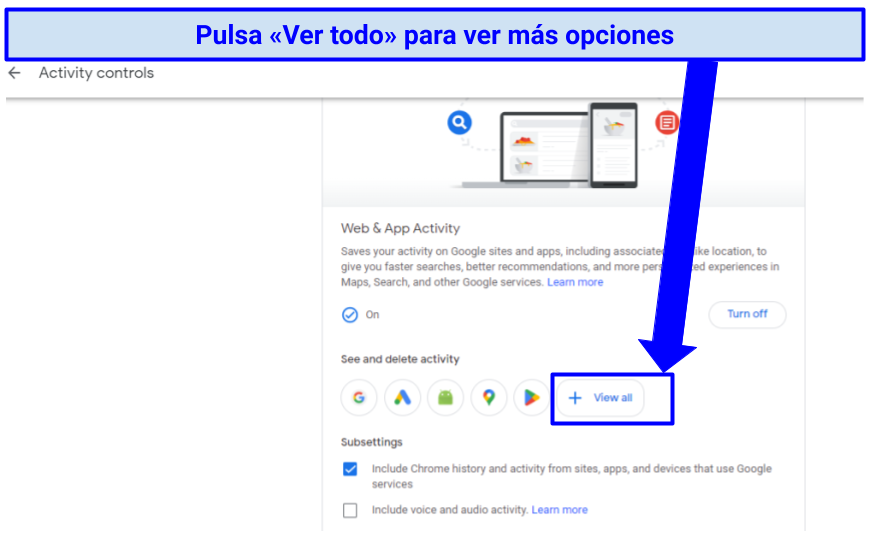 Encontrarás todo tipo de datos y opciones cuando pulses «Ver toda»
Encontrarás todo tipo de datos y opciones cuando pulses «Ver toda» - Haz clic en «Otra actividad» en el menú de la izquierda.
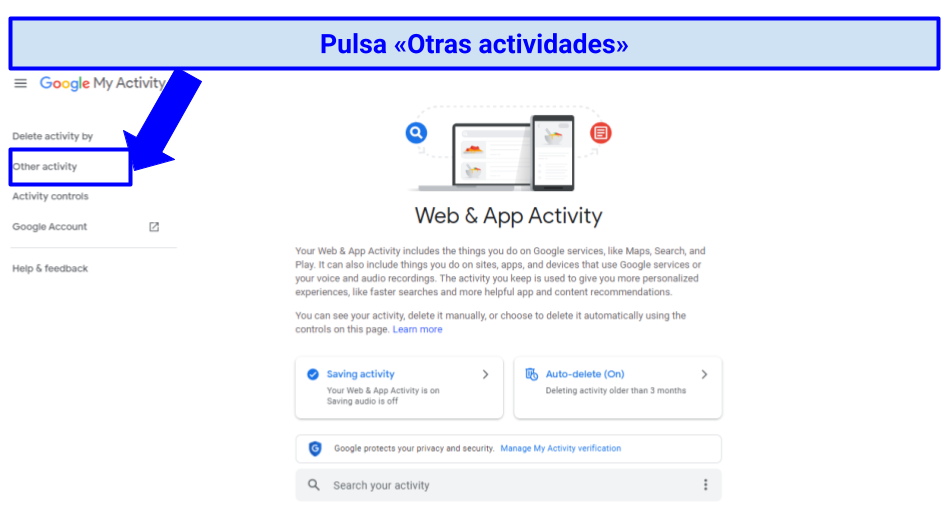 Puedes controlar cómo Google personaliza tus anuncios
Puedes controlar cómo Google personaliza tus anuncios - Elimina cualquier otro dato que desees. Desde ahí, puedes ver y eliminar comentarios anteriores de YouTube, respuestas que hayas dado a encuestas de Google y mucho más.
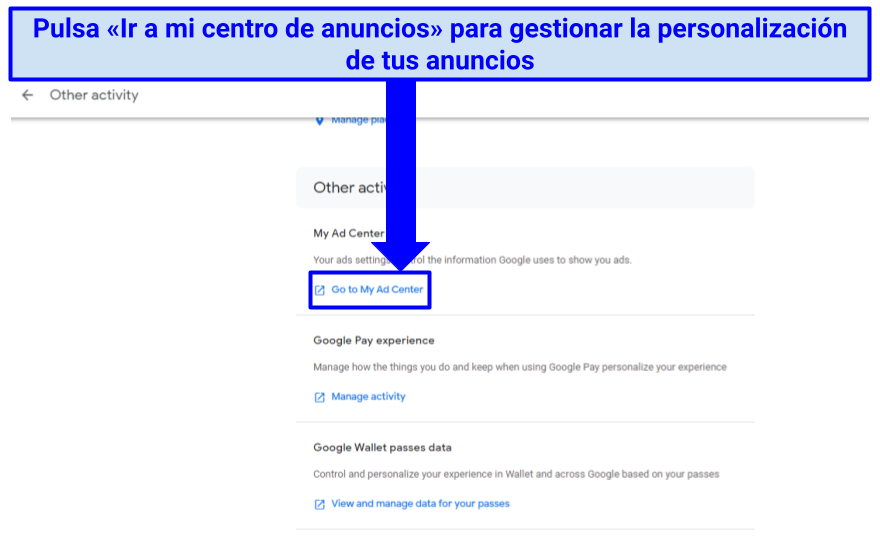 Puedes encontrar más opciones haciendo clic en «Ver y gestionar los datos de tus pases»
Puedes encontrar más opciones haciendo clic en «Ver y gestionar los datos de tus pases»
La personalización de anuncios también se puede activar y desactivar desde la «Página de datos y personalización». Debajo de ese cuadro, verás que Google te permite «descargar, eliminar o hacer un plan para tus datos».
También puedes decirle a Google que elimine tu cuenta si dejas de utilizarla durante un periodo determinado. Por desgracia, deberás darle a Google tu número de teléfono para utilizar este servicio.
¿Por qué almacena Google tu historial?
El objetivo principal del historial de Google es ayudar a crear un perfil publicitario personalizado para ti. Sin embargo, aunque Google se ha vuelto más transparente en cuanto a su recopilación de datos a lo largo de los años, todavía no queda claro qué tipos de datos se usan para venderte productos.
El historial de tu navegador es solo una pequeña parte del rastro de datos que dejas al utilizar Internet. Google realiza un seguimiento de todas tus actividades en sus productos y almacena tus datos en sus servidores para siempre. Tus datos no solo se almacenan de forma local, sino que muchos tipos de datos diferentes se guardan de forma remota en los servidores de Google. Aunque la empresa toma ciertas medidas para garantizar que sus servidores están bien protegidos contra los hackers, esa no es la única amenaza que debería preocuparte.
Para protegerte de cualquier potencial amenaza, te conviene limitar la cantidad de datos que dejas expuestos en Internet. Te recomiendo que utilices un servicio como ExpressVPN para limitar aún más los datos al alcance de tu buscador.
Por qué necesitas utilizar una VPN con Google
Borrar tu historial de búsqueda en Google puede ayudarte a controlar la cantidad de datos que dejas en Internet. Sin embargo, incluso después de eliminar tu historial y ajustar la configuración de tu cuenta, Google seguirá rastreando y guardando registros de cómo y cuándo utilizas diversas funciones. Para tener una privacidad total mientras navegas por Internet, necesitas utilizar una VPN.
Una VPN eficaz hace que tu tráfico sea ilegible gracias a un cifrado de alto nivel, lo que imposibilita que cualquier tercero (incluyendo Google) espíe y recopile tus datos. También cambia tu IP real por otra redirigiendo el tráfico a través de su red de servidores privados.
Además, las VPN prémium cuentan con políticas de no guardar registros que garantizan que ninguno de tus datos se almacene en ningún lugar, ni online ni offline. Esto significa que ni siquiera el gobierno de tu país puede acceder a tus datos porque, sencillamente, no se almacena ninguno.
Sin embargo, no todas las VPN tienen las prestaciones de seguridad y privacidad necesarias para ayudarte a navegar por Internet de forma segura y anónima. Solo las VPN prémium pueden proteger de forma fiable tu privacidad en Internet.
Las mejores VPN que usar con Google
Tras una exhaustiva investigación, he seleccionado las mejores VPN para proteger tu actividad en Internet. Estas VPN ofrecen cifrado de nivel militar, desconexión automática, protección contra fugas de DNS e IP y se adhieren a una estricta política de no guardar registros para que puedas navegar por Internet sin miedo a los hackers ni a los fisgones.
Además, funcionan con los dispositivos y sistemas operativos más populares y te permiten conectar varios dispositivos a la vez, lo que significa que puedes proteger todos tus dispositivos con una sola suscripción. Por añadidura, todas las VPN ofrecen una garantía de reembolso para que puedas probarlas con toda tranquilidad.
1. ExpressVPN: mantiene privados tus datos de navegación con su política de no guardar registros auditada
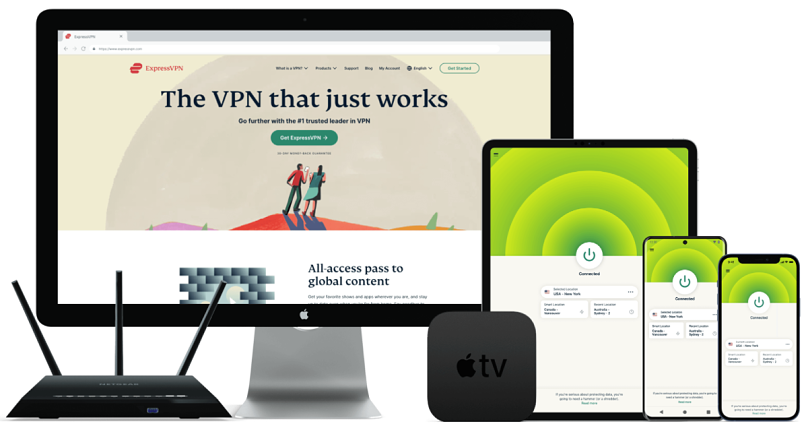
Probado en Julio 2024
- Se ha demostrado que no almacena tus datos y utiliza cifrado de 256 bits para proteger tu actividad en Internet
- La VPN más rápida que he probado para navegar sin interrupciones con Google
- Ofrece más de 3.000 servidores en 105 países (incluyendo España, México, Chile, Argentina y Colombia) para superar los bloqueos geográficos de forma segura
- Te permite conectar 8 dispositivos a la vez para proteger tus datos en todos los que tengas
- Te brinda acceso a Netflix EEUU y más catálogos, Amazon Prime Video, Hulu, Disney+, HBO Max, BBC iPlayer, DAZN España, Atresplayer, Antena 3, Telecinco, Movistar+ Lite y mucho más
- Aplicaciones y extensiones de navegador disponibles en español
- Centro de ayuda, asistencia por correo electrónico y chat 24 horas en español
ExpressVPN se adhiere a una estricta política de no guardar registros, por lo que puedes estar seguro de que nunca almacenará, compartirá ni venderá tus datos. Según su web, solo almacenan la información necesaria para mantenerse en contacto contigo. También descubrí que su política de no guardar registros fue puesta a prueba en 2017, cuando el gobierno turco exigió datos a la empresa, pero no tuvieron nada que compartir porque no habían almacenado ningún dato. Esto demuestra que sus afirmaciones son legítimas.
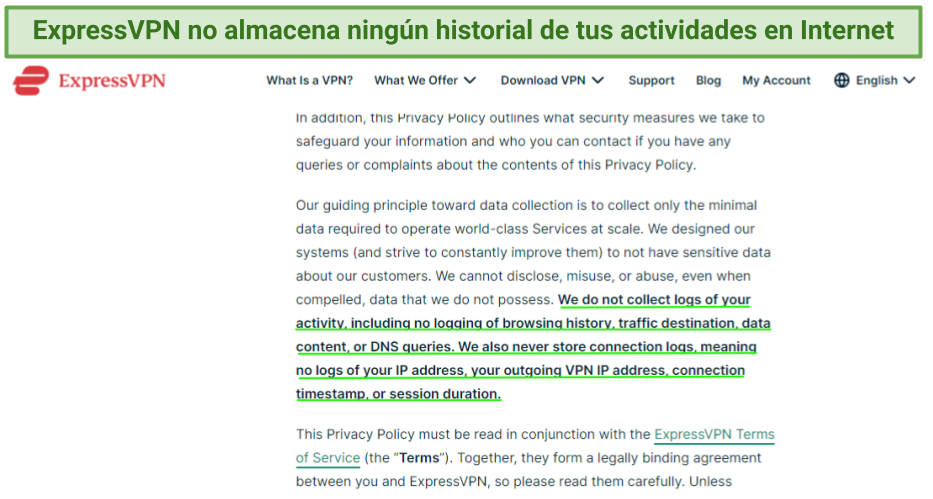 Básicamente, se guarda solo tu correo electrónico e información de facturación
Básicamente, se guarda solo tu correo electrónico e información de facturación
Tu privacidad está más protegida aún gracias a su tecnología TrustedServer (servidores de memoria RAM). Estos servidores borran todos los datos de tus sesiones anteriores cada vez que se reinician. Además, ExpressVPN tiene su sede en las Islas Vírgenes Británicas, un territorio sin leyes de protección de datos y al margen del acuerdo de intercambio de datos de las Alianzas de los 5/9/14 Ojos. Esto significa que ExpressVPN no tiene obligación de revelar datos sobre sus clientes a nadie.
También cuenta con una tecnología de DNS privados, lo que significa que tus solicitudes de DNS son gestionadas directamente por ExpressVPN, sin exponerlas a terceros. Tu conexión a Internet se cifra y autentica automáticamente, y tus solicitudes de DNS no pueden ser observadas ni alteradas por cualquier persona ajena. La desconexión automática de ExpressVPN te protege aún más al garantizar que tus datos nunca queden expuestos, ni siquiera cuando tu conexión se interrumpa de forma inesperada. También comprobé si ExpressVPN tenía fugas de IP/DNS, y no detecté ninguna.
Las suscripciones son un poco más caras que las de otras VPN de mi lista, con un precio de a partir de €6,29/mes. Sin embargo, ExpressVPN suele tener grandes ofertas y descuentos. Yo conseguí 3 meses de servicio gratis y 49% de descuento en mi plan de 12 meses.
Además, ofrece una garantía de reembolso de 30 días, así que puedes probarla sin riesgos. Me puse en contacto con su servicio de asistencia por el chat 24 horas para comprobar si la garantía era cierta. Tras indicar el motivo de la cancelación, el agente aprobó mi solicitud y procesó el reembolso. Finalmente, recibí el dinero en mi cuenta bancaria en 3 días hábiles.
2. CyberGhost: VPN fácil de usar para mantener en privado tus actividades en Internet
- Dispone de aplicaciones fáciles de usar en todos los dispositivos para que incluso los principiantes puedan estar seguros en Internet
- Ofrece 11.690 servidores en 100 países (también en España (Madrid, Barcelona y Valencia), México (Ciudad de México), Chile (Santiago), Argentina (Buenos Aires) y Colombia (Bogotá), y muchos están optimizados para streaming y descarga de torrents
- Te permite conectar 7 dispositivos a la vez para usar Google de forma anónima en todos ellos
- Tiene una política de no guardar registros auditada para garantizar que no se rastreen ni almacenen tus datos
- Te brinda acceso a Netflix EEUU y España, Amazon Prime Video EE.UU., Hulu, Disney+, HBO Max, BBC iPlayer, Mediaset, RTVE y mucho más
- Las aplicaciones más populares están disponibles en español
Las aplicaciones de CyberGhost son muy intuitivas, por lo que son fáciles de instalar y utilizar. Además, tienen prácticamente el mismo aspecto y funcionan igual en los distintos sistemas operativos, por lo que no tendrás que averiguar dónde están algunos ajustes concretos cuando cambies de dispositivo. Pulsa el botón grande de encendido para proteger al instante tu conexión o expande la aplicación y escribe tu país preferido en la barra de búsqueda. Durante mis pruebas, descargué CyberGhost en mi PC Windows y me conecté a un servidor de EE. UU. en 3 minutos.
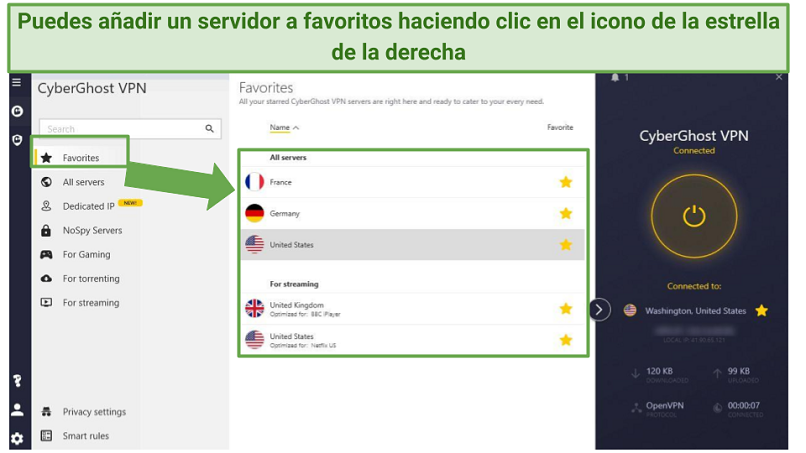 Puedes conectarte fácilmente haciendo clic en tu servidor favorito y pulsando el botón grande de encendido.
Puedes conectarte fácilmente haciendo clic en tu servidor favorito y pulsando el botón grande de encendido.
Al igual que ExpressVPN, CyberGhost utiliza cifrado de nivel militar para codificar tus datos y hacer que se vuelvan ilegibles. Además, su desconexión automática y protección contra fugas de DNS/IP garantizan que nadie pueda espiar tus datos.
Confío en CyberGhost para que gestione mis datos, ya que se adhiere a una estricta política de no guardar registros y está registrada en Rumanía, un país respetuoso con la privacidad. Deloitte auditó la política de no guardar registros de CyberGhost en 2022 y certificó que cumple sus prácticas de privacidad.
El único inconveniente es que los planes a corto plazo son costosos y solo ofrecen una garantía de reembolso de 14 días. Sin embargo, puedes conseguir una suscripción a largo plazo por $2,19/mes. Yo elegí el plan de 2 años porque ofrece las mismas prestaciones y funciones, pero cuesta menos. Para tener un mayor anonimato, puedes pagar con Bitcoin.
Los planes más largos también incluyen una garantía de reembolso de 45 días. Por tanto, puedes probar CyberGhost gratis y obtener un reembolso si no quedas satisfecho. Yo cancelé mi suscripción y solicité el reembolso a través del chat 24 horas. Sorprendentemente, el reembolso se procesó de inmediato y me devolvieron el dinero en mi cuenta de PayPal en 5 días.
3. Private Internet Access: ajustes personalizables para navegar de forma rápida y segura
- Elige entre varios protocolos de seguridad y niveles de cifrado para personalizar tu VPN
- Buenas velocidades de conexión para navegar por Google sin tiempos de carga
- Ofrece 29.650 servidores en 91 países (incluyendo España y México) para acceder con seguridad a tus cuentas cuando estés en el extranjero
- Te permite navegar en un máximo de ilimitadas dispositivos a la vez
- Te brinda acceso a Netflix, Amazon Prime Video, Hulu, Disney+, HBO Max, BBC iPlayer y mucho más
- Aplicaciones y extensiones de navegador disponibles en español
PIA te permite ajustar la configuración de seguridad para equilibrar tu velocidad y protección en Internet. Por ejemplo, para navegar por Google, elegí el veloz protocolo WireGuard combinado con el cifrado AES 128-bit que viene por defecto (sigue siendo seguro, pero al tener menos capas de cifrado es más rápido). Sin embargo, te recomiendo que optes por usar OpenVPN y cifrado 256-bit si necesitas tener la más alta seguridad.
Tu ubicación real y tu actividad digital se mantendrán en privado gracias a la desconexión automática y a la protección contra fugas de DNS de PIA. Así, Google (y otros fisgones) no podrán hacerse con tus datos. Durante mis pruebas, cambié entre varios servidores con el navegador abierto. Cada vez que volvía a conectar la VPN, mi tráfico de Internet se interrumpía temporalmente.
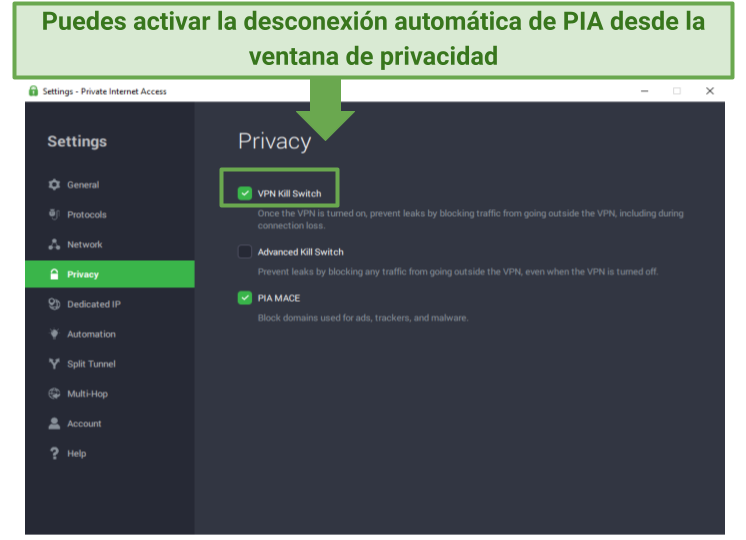 La herramienta MACE de PIA también te ayuda a protegerte contra anuncios maliciosos y el malware
La herramienta MACE de PIA también te ayuda a protegerte contra anuncios maliciosos y el malware
Tuve velocidades lentas en algunos servidores lejanos. Sin embargo, mi velocidad media de descarga se mantuvo por encima de los 23,65 Mbps (una reducción del 27 %), lo que es más que suficiente para navegar con fluidez. Te sugiero que utilices la conexión automática para obtener la mejor velocidad, ya que te conecta automáticamente al servidor más rápido disponible en función de tu ubicación real.
La VPN ofrece tres planes, y la opción a largo plazo es la más asequible, con un precio de $2,19/mes. Aunque también hay suscripciones mensuales, cuestan más y no incluyen ventajas adicionales.
Asimismo, todos los planes ofrecen una garantía de reembolso de 30 días. Eso quiere decir que puedes probar PIA sin riesgos y solicitar un reembolso si no quedas satisfecho con la VPN. Para poner a prueba su política de reembolso, cancelé mi suscripción utilizando el chat 24 horas. Me impresionó la rapidez con la que se procesó mi solicitud. De hecho, recibí el dinero en mi cuenta PayPal en 7 días.
Nota del editor: valoramos la relación con nuestros lectores y nos esforzamos por ganarnos su confianza usando la transparencia y la integridad. Pertenecemos al mismo grupo de propietarios que algunos de los productos líderes del sector con opiniones en este sitio: Intego, Cyberghost, ExpressVPN y Private Internet Access. Sin embargo, esto no afecta a nuestro proceso de revisión, ya que contamos con una estricta metodología de pruebas.
Descarga tu archivo de Google
Google almacena grandes cantidades de datos sobre sus usuarios. Por suerte, la mayor parte se puede eliminar de tu cuenta. Google también admite que puede seguir «almacenando actividad por separado para evitar spam, abusos y para mejorar sus servicios».
Puedes impedir que intenten personalizar tu experiencia en Internet, pero no puedes evitar que te espíen sin que te des cuenta, a menos que ocultes tu identidad tras una VPN. Afortunadamente, puedes consultar tu registro de accesos antes de eliminarlo.
- Ve a takeout.google.com y selecciona «Colección de registros de actividad de la cuenta».
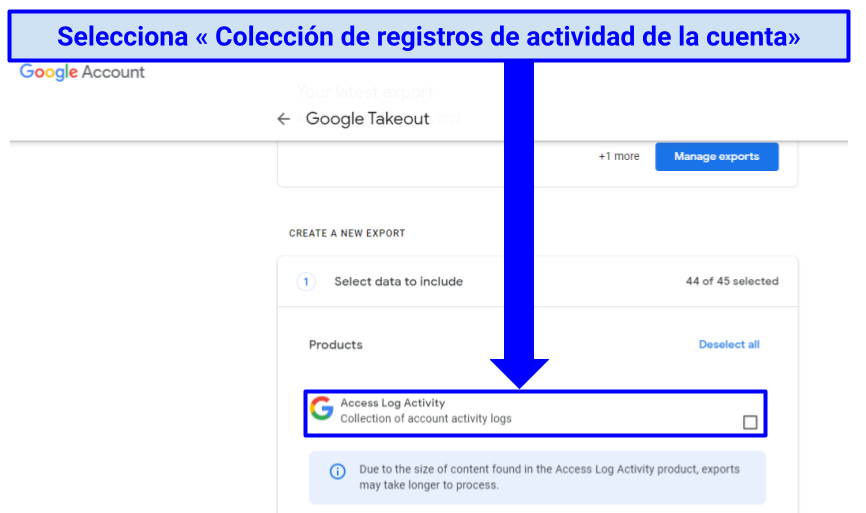 Google te enviará una copia de los datos que tiene almacenados en sus servidores
Google te enviará una copia de los datos que tiene almacenados en sus servidores - Desplázate hacia abajo y haz clic en «Siguiente paso».
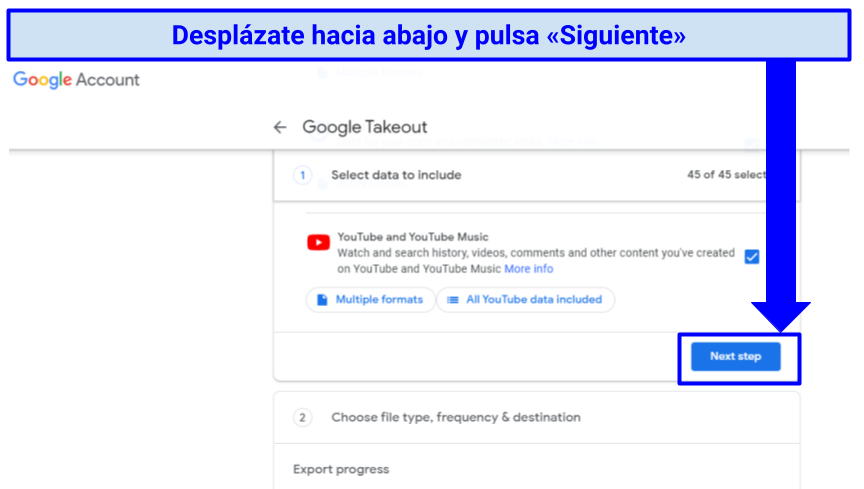 También puedes elegir el tipo de datos que quieres recibir
También puedes elegir el tipo de datos que quieres recibir - Configura el destino y la frecuencia. En el menú desplegable situado debajo de «Destino», elige cómo quieres recibir el archivo y, a continuación, elige la frecuencia con la que deseas recibir el informe. A continuación, haz clic en «Crear exportación».
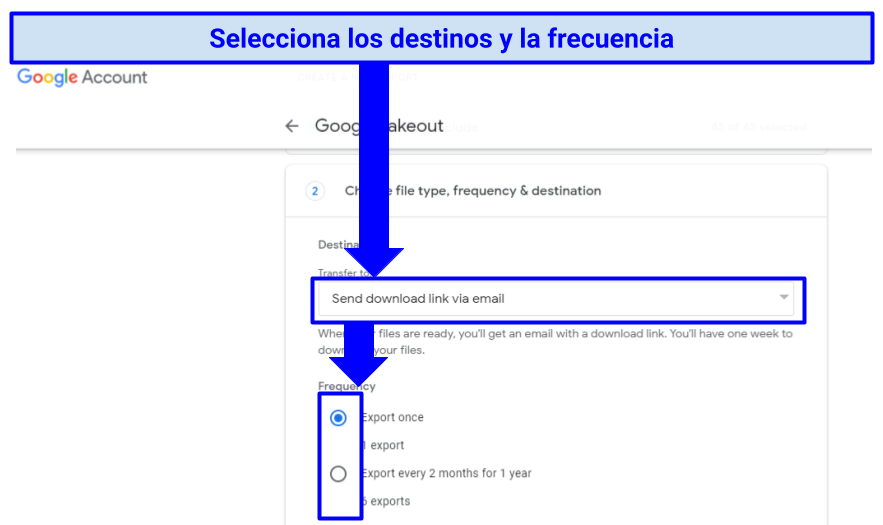 Si deseas recibir una copia de tu archivo de datos con frecuencia, selecciona la segunda opción
Si deseas recibir una copia de tu archivo de datos con frecuencia, selecciona la segunda opción - A continuación, Google creará una copia de los datos almacenados en sus servidores y la enviará al destino que hayas elegido. Este proceso puede tardar horas o incluso días, dependiendo de los datos disponibles, así que no te sorprendas si no te llega el informe inmediatamente.
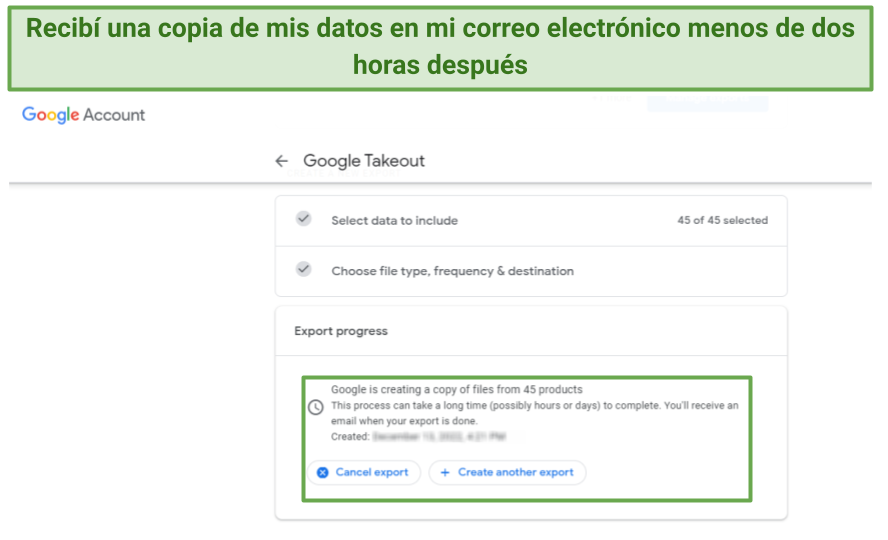 Si no recibes tu archivo de datos, ponte en contacto con el servicio de atención al cliente de Google
Si no recibes tu archivo de datos, ponte en contacto con el servicio de atención al cliente de Google
Otras formas de mantener la privacidad de tus búsquedas en Google
Existen otras formas de controlar la cantidad de datos que Google recopila sobre ti. Utilizar una VPN te ayudará a salvaguardar tu privacidad y a protegerte de la creciente lista de amenazas online. Una VPN te permite mantener a raya tanto a los anunciantes como a los hackers.
Google también te permite borrar tu historial de búsqueda automáticamente o desactivar por completo su seguimiento. Estos son los pasos que debes seguir para desactivar las funciones de seguimiento o configurar opciones de eliminación automática.
Desactivar el seguimiento de Google
- Ve a tu cuenta. En el menú de navegación de la izquierda, haz clic en «Datos y privacidad».
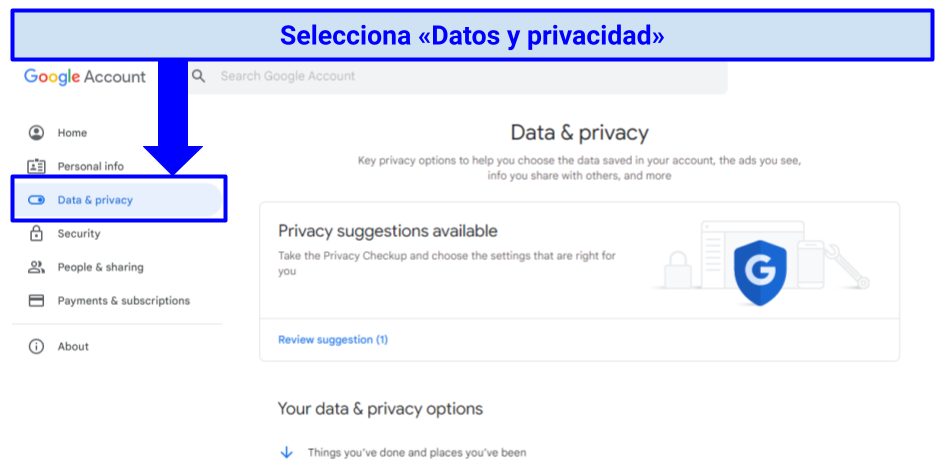 Google podría seguir rastreando determinados tipos de actividades incluso después de desactivar esta opción
Google podría seguir rastreando determinados tipos de actividades incluso después de desactivar esta opción - Busca «Actividad en la Web y Aplicaciones» en la sección de configuración del historial y haz clic en esta opción.
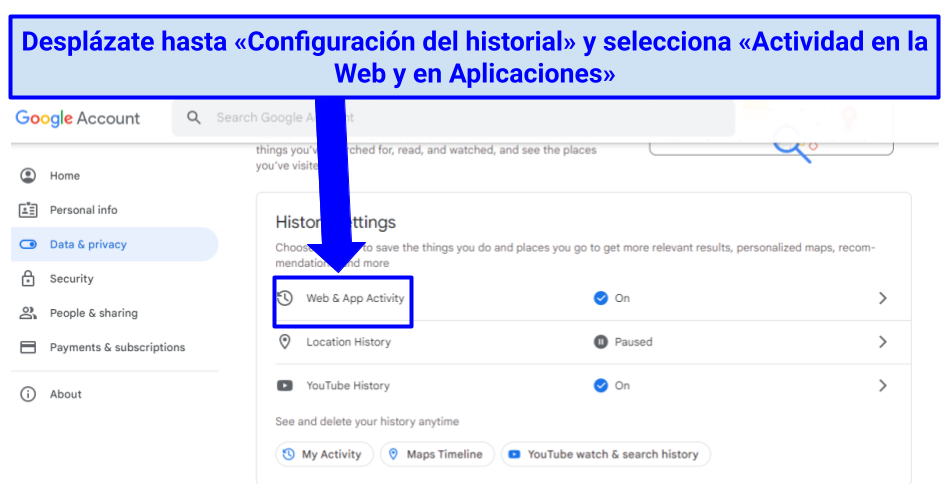 Desactiva «Historial de YouTube» si quieres que Google deje de rastrear tu actividad en YouTube
Desactiva «Historial de YouTube» si quieres que Google deje de rastrear tu actividad en YouTube - En la sección «Actividad en la Web y Aplicaciones», haz clic en «Desactivar».
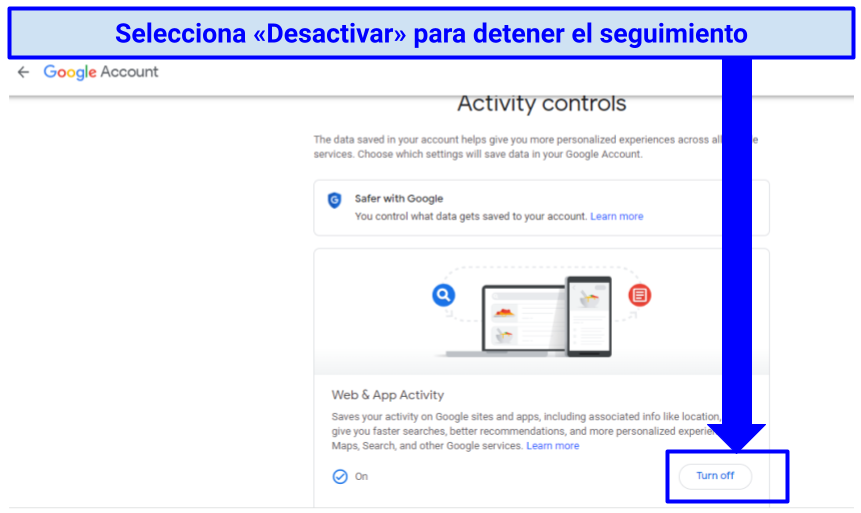 Ahora, Google dejará de rastrear y almacenar tu actividad en Internet
Ahora, Google dejará de rastrear y almacenar tu actividad en Internet
Configurar la eliminación automática
Google te permite borrar tu historial de búsqueda automáticamente después de un periodo determinado. Si quieres borrar automáticamente tu historial de búsqueda, esta es la mejor opción para ti. Si quieres conservar algunas búsquedas, es posible que debas omitir esta opción, ya que se eliminará el 100 % de los datos almacenados.
- Ve a tu cuenta de Google. Abre tus «Controles de actividad». Desplázate hacia abajo y haz clic en la flecha situada junto a «Eliminación automática».
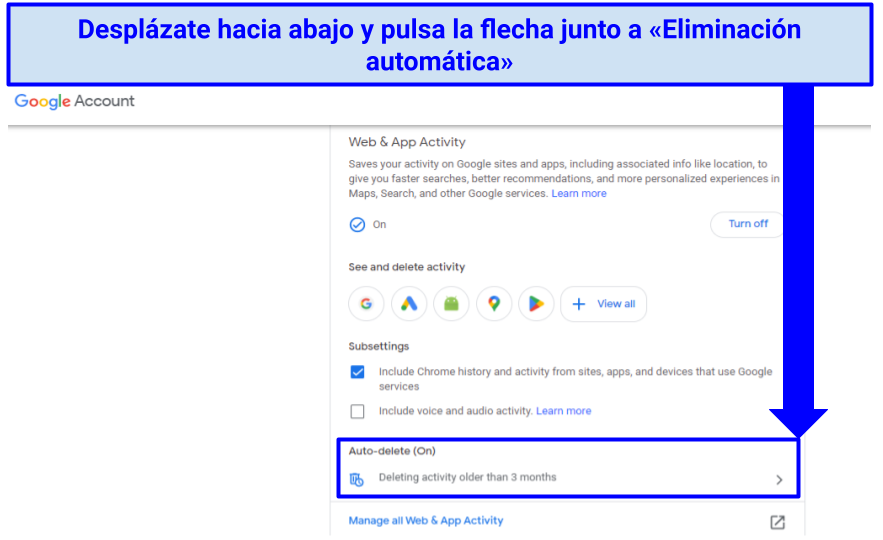 Tus datos se borrarán de forma sistemática según tu configuración
Tus datos se borrarán de forma sistemática según tu configuración - Configura el periodo de tiempo de borrado automático. En el menú desplegable, elige eliminar automáticamente el historial de más de 3 meses, 18 meses o 36 meses y, a continuación, haz clic en «Siguiente».
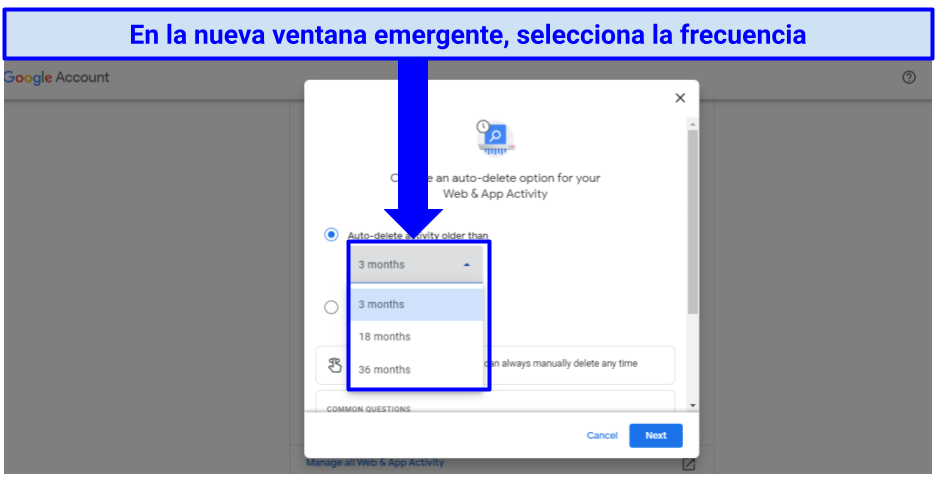 Eliminar el historial de búsqueda de Google puede afectar a la calidad del servicio que recibas por parte de Google
Eliminar el historial de búsqueda de Google puede afectar a la calidad del servicio que recibas por parte de Google - Ahora, tu actividad en Google se eliminará automáticamente de forma periódica en función de la duración que establezcas.
Utilizar el modo incógnito
También puedes utilizar el modo incógnito si quieres mantener en privado tus actividades de navegación. Cuando buscas en modo incógnito, no se guarda en tu dispositivo nada de tu historial de navegación, cookies y datos de las webs, ni tampoco la información introducida en formularios. Es decir, que ninguna de tus actividades se guardará en el historial de tu navegador después de que salgas de la ventana de incógnito.
Cuando navegues en el modo incógnito, no iniciarás sesión en ninguna cuenta de Google. Cuando cierras una ventana de incógnito, el navegador eliminará todos los datos de los sitios web asociados a tu sesión de navegación. Esto también significa que Google no guardará nada de tu actividad.
Sin embargo, el modo incógnito no impide que los sitios web, tu ISP u otros terceros rastreen tu ubicación y actividad. La forma más segura de proteger tu privacidad es utilizar una VPN.
Preguntas frecuentes sobre cómo eliminar el historial de búsqueda de Google
¿Cómo encuentro mi historial de búsqueda de Google?
Ver tu historial de búsqueda es similar en la mayoría de los dispositivos, tanto ordenadores como teléfonos. Ve a tu cuenta de Google haciendo clic en el menú de tres puntos de Google Chrome y seleccionando «Configuración», después haz clic en «Administrar tu cuenta de Google». Ahora, haz clic en «Datos y privacidad», desplázate hasta «Configuración del historial» y haz clic en «Mi actividad». Tus actividades de Google se organizan por fecha y hora. Para ver rápidamente tus búsquedas más recientes, haz clic en «Historial» en el menú de tres puntos.
¿Cómo elimino mi historial de búsqueda de Google en Safari?
- Abre tu navegador Safari. En la barra de tareas de la parte superior de la pantalla, haz clic en la palabra «Historial».
- Haz clic en «Borrar historial» en la parte inferior del menú desplegable.
- Elige lo que quieras borrar. Selecciona el periodo de búsquedas almacenadas que deseas eliminar: la última hora, hoy, hoy y ayer, o todo el historial.
- Haz clic en «Borrar historial». Tu historial de búsquedas ya está borrado.
¿Por qué no deja de borrarse mi historial de Google sin que yo haga nada?
Lo más probable es que se deba a que la función de eliminación automática esté activada. Si tu cuenta tiene la opción de «Eliminación automática (activada)», Google elimina automáticamente el historial de tu cuenta tras el periodo especificado, lo que incluye tu historial de búsqueda. Estos son los pasos que debes seguir para evitar que Google elimine automáticamente tu historial de búsqueda:
- Abre tu cuenta de Google y haz clic en «Datos y privacidad», luego desplázate hacia abajo y haz clic en «Actividad en la Web y Aplicaciones».
- Haz clic en la flecha que aparece junto a «Eliminación automática» y en «No eliminar automáticamente la actividad antigua».
- Haz clic en «Siguiente».
- Ahora, Google dejará de eliminar automáticamente tu historial de búsqueda.
¿Por qué no puedo eliminar mi historial de búsqueda en Google?
Aunque borres correctamente el historial de búsqueda de tu navegador, es posible que se siga almacenado en tu cuenta de Google y de forma remota en los servidores de Google. Cuando borras el historial del navegador, solo estás eliminando los datos almacenados de forma local en tu dispositivo. No afecta en absoluto a los datos recopilados y almacenados por Google.
Debes borrar con frecuencia el historial de tu cuenta de Google para minimizar la cantidad de datos que dejas esparcidos por Internet. También puedes utilizar una VPN para proteger mejor tu privacidad y tu actividad en Internet.
¿Cómo puedo eliminar mi historial de búsqueda de Google en iOS?
Para eliminar tu historial de búsqueda en tu iPhone o iPad, abre la aplicación de Google y haz clic en tu foto de perfil. Haz clic en «Historial» y elige el historial de búsqueda que quieras borrar. Puedes borrar todas tus búsquedas o solo un periodo, día o actividad concretos.
¿Borra Google mi historial de búsqueda de forma permanente?
Sí. Cuando eliminas tu historial de búsqueda, Google empieza inmediatamente el proceso de eliminarlo de sus servidores. El primer paso es eliminarlo de la vista en pantalla. A continuación, Google procede a eliminar de forma segura y completa los datos de sus servidores, lo que tarda hasta dos meses. Este periodo incluye un periodo de recuperación de 30 días en el que puedes recuperar tus datos si fueron eliminados sin querer. También deberías considerar la posibilidad de utilizar una VPN para protegerte mejor en Internet.
¿Qué ocurre si eliminas tu historial de búsqueda?
Al borrar tu historial de búsqueda se eliminan todos los datos asociados a tu cuenta. Eso incluye el historial de tu navegador (direcciones web, cookies, datos de las webs, controladores, etc.), los datos de cumplimentación automática de formularios, el historial de descargas, la configuración del contenido y las contraseñas. Eliminar tu historial de búsqueda de un dispositivo lo eliminará automáticamente de todos los demás dispositivos sincronizados. Sin embargo, la forma más segura de mantener el control sobre los datos que dejas expuestos en Internet es utilizar una VPN.
Borra ya tu historial de búsqueda en Google
La forma más fácil de mantener la privacidad de tu actividad en Internet es usar una VPN. Una VPN fiable ayuda a ocultar tu dirección IP y tu actividad en Internet a tu navegador, a los fisgones y a los hackers.
Te recomiendo que utilices ExpressVPN por sus potentes prestaciones de seguridad y sus impresionantes velocidades, que te permitirán navegar de forma segura y sin tiempos de carga. Puedes probar ExpressVPN sin riesgo alguno, ya que está respaldada por una garantía de reembolso de 30 días. Si cambias de opinión, puedes obtener rápidamente un reembolso completo.
En resumen, las mejores VPN para Google son las siguientes:
Nota del editor: valoramos la relación con nuestros lectores y nos esforzamos por ganarnos su confianza usando la transparencia y la integridad. Pertenecemos al mismo grupo de propietarios que algunos de los productos líderes del sector con opiniones en este sitio: Intego, Cyberghost, ExpressVPN y Private Internet Access. Sin embargo, esto no afecta a nuestro proceso de revisión, ya que contamos con una estricta metodología de pruebas.
¡Estás quedando expuesto ante las webs que visitas!
Tu dirección IP:
Tu ubicación:
Tu proveedor de Internet:
La información de arriba puede utilizarse para rastrearte, enviarte publicidad y monitorizar lo que haces en Internet.
Las VPNs pueden ayudarte a ocultar esta información a las webs que visitas y estar protegido en todo momento. Yo te recomiendo ExpressVPN — la VPN nº 1 de 350+ proveedores que hemos probado. Tiene un cifrado de nivel militar y funcionalidades de privacidad que garantizarán tu seguridad — y actualmente ofrece 49% de descuento.
Dejar un comentario

Gracias por dejar un comentario, %%name%%.
Revisamos todos los comentarios en un plazo de 48 horas para garantizar que sean reales y respetuosos. Mientras tanto, puedes compartir este artículo con otras personas.
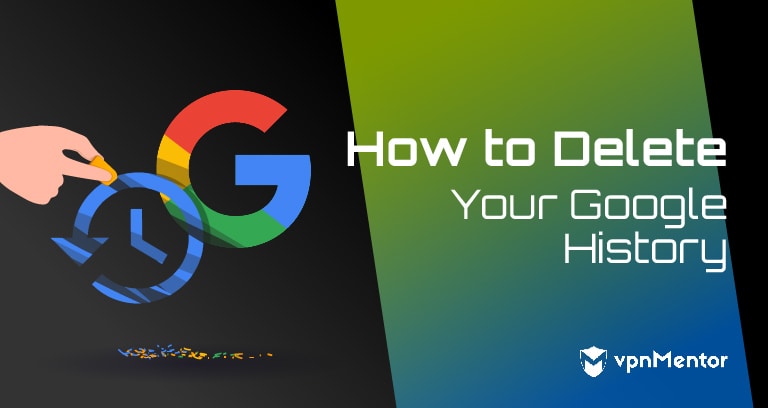

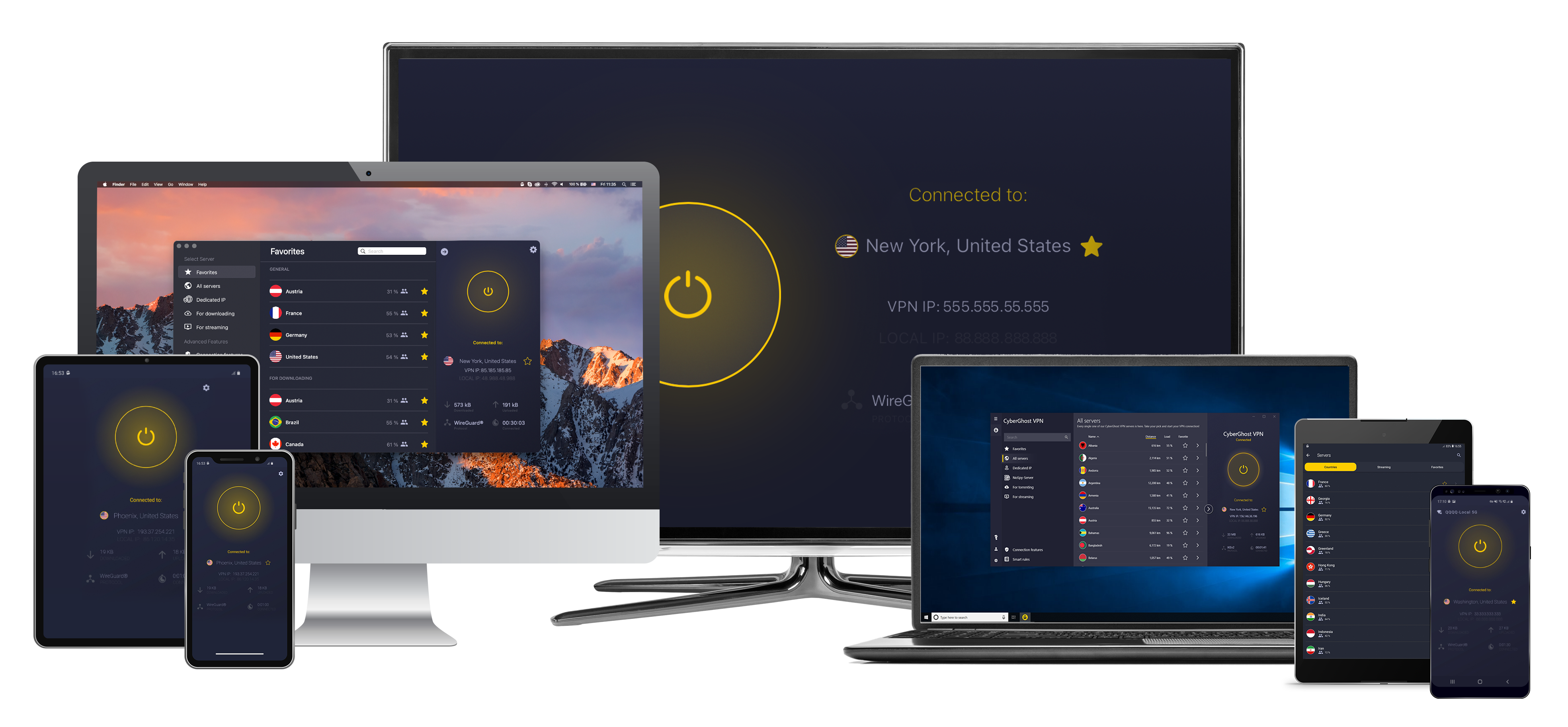
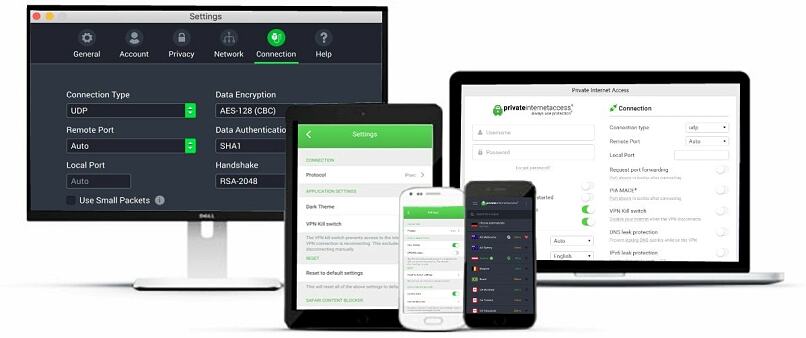

Te agradecemos que dejes un comentario sobre cómo mejorar este artículo. Tu opinión es importante.